La boîte de dialogue des paramètres du projet peut être utilisée pour configurer des paramètres supplémentaires du projet qui ne sont pas affichés dans l'éditeur d'interactivité. Pour configurer les paramètres d'un projet, procédez comme suit :
- Connexion à Brightcove Interactivity Studio.
- Dans la navigation de gauche, cliquez sur Gérer.
- Cliquez sur un projet pour l'ouvrir.
- Cliquez sur .
La boîte de dialogue des paramètres du projet s'ouvre et affiche les paramètres du projet.
Paramètres vidéo
La source vidéo contrôle la vidéo qui se trouve derrière les annotations. Si le projet a été créé automatiquement à l'aide d'un lecteur Brightcove avec le plug-in HapYak, vous pouvez modifier la source vidéo dans le module Média à l'aide du remplacer la source fonctionnalité.
En général, cette valeur n'est modifiée que pour les projets créés manuellement. Cette fonction est utile lorsque vous souhaitez créer manuellement un projet similaire à un projet déjà créé. Vous pouvez copier l'original, puis simplement remplacer la source vidéo de la copie.
Les dimensions peuvent être utilisées pour modifier la taille de la vidéo.
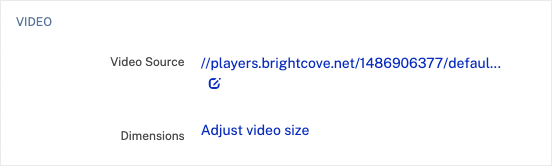
Pour modifier la source vidéo, procédez comme suit :
- Cliquez sur le lien de la vidéo actuelle à côté de Source vidéo.
- Modifier le URL OU CODE INTÉGRÉ champ.
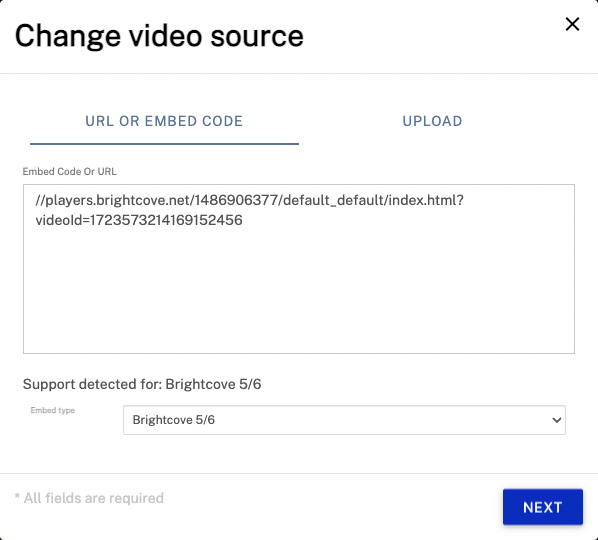
- Si le fournisseur du lecteur est différent et qu'une erreur se produit, mettez à jour le type Embed.
- Cliquez sur .
Paramètres du projet
Les balises sont couramment utilisées pour :
- Organiser les projets en groupes. Vous pouvez rechercher plus facilement vos projets et filtrer plus facilement les rapports en fonction des étiquettes.
- Ajout automatique d'annotations aux vidéos, pour plus d'informations, voir Application de modèles aux projets
Les balises doivent être :
- Toutes les lettres minuscules
- Ne contient pas d'espace
- Séparer plusieurs balises par une virgule
Après avoir ajouté ou modifié des balises, cliquez sur puis sur pour enregistrer les balises.
Modèles appliqués permet d'appliquer des modèles à un projet. Pour plus d'informations, voir Application de modèles aux projets.
ID de piste : la piste est l'ensemble des annotations d'une vidéo. Ce champ sert de référence.
Afficher les questions : contrôle le moment où les questions du questionnaire doivent être affichées au spectateur, une seule fois lors de la première vue ou à chaque vue (y compris les visionnages répétés).
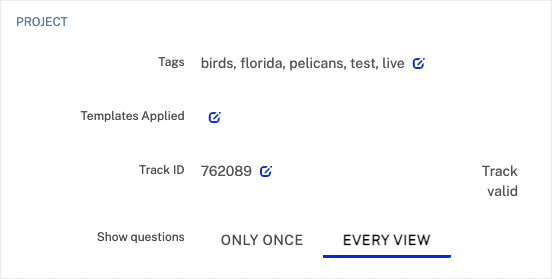
CSS personnalisé
URL CSS d'annotation personnalisée - De nombreux clients appliquent un CSS personnalisé à leur projet pour modifier les couleurs, les polices ou d'autres styles de leurs annotations. Vous hébergez le fichier CSS (comme vous le feriez pour vos pages web) et vous collez l'URL du fichier CSS ici. Brightcove souhaite que vos vidéos interactives soient belles et qu'elles reflètent votre marque et votre style. Pour tous les clients Pro et plus, nous fournissons un fichier CSS initial basé sur vos directives. Contactez le support Brightcove.
URL de contrôle CSS personnalisée (disponible avec la licence d'entreprise)
Elle est rarement utilisée. Si c'est le cas, c'est pour redéfinir complètement le style du joueur HapYak. Pour les petites modifications et les ajustements du lecteur HapYak (comme la suppression des marqueurs d'annotation), nous vous recommandons d'utiliser le champ Custom Annotation CSS.
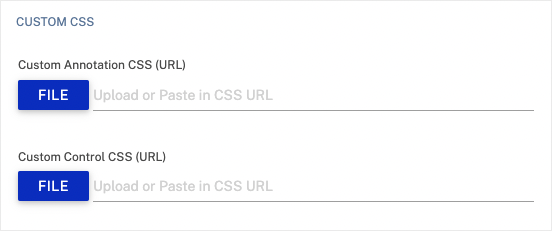
Langue
URL de la ressource de chaîne : utilisée pour localiser les boutons et les invites de la vidéo.
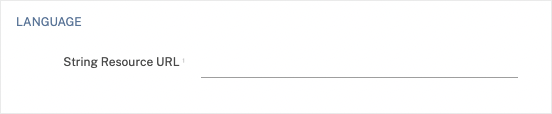
Intégrations
Publié : lorsque cette case est cochée, affiche les annotations de la vidéo associée lorsqu'elle est publiée à l'aide d'un lecteur Brightcove compatible Hapyak. Si cette option n'est pas cochée, les annotations n'apparaîtront pas dans les vidéos publiées. Cette méthode est généralement utilisée pour tester l'interactivité d'une vidéo qui est déjà en ligne sans risquer que le spectateur final ne voie qu'une version "à moitié cuite".
Importer des points de repère ?- Lorsque cette option est cochée, tous les points de repère existants configurés sur une vidéo Video Cloud sont importés et convertis en marqueurs de chapitre.
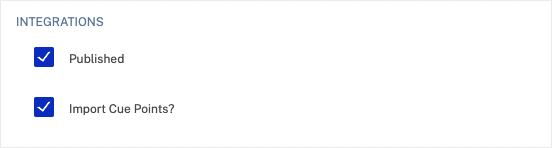
Style de la barre de contrôle
Ces paramètres permettent de masquer ou d'afficher les boutons de saut, le logo, la ligne de temps ou les marqueurs d'annotation.
La vignette
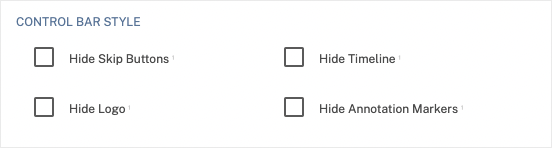
Images
Peut être utilisé pour télécharger une image miniature pour le projet.
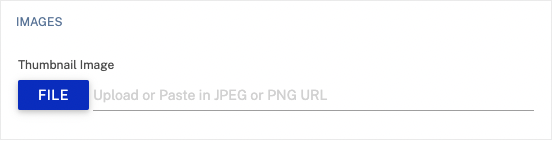
Convertir un projet en modèle
Sélectionnez Convertir le projet en modèle pour convertir le projet en modèle.
